ArchiCADで動画(フライスルー)を作成する際、動画の時間の長さを設定したいと思ったことはありませんか?
実際の動画作成時には、時間の長さでの設定ではなく、動画のコマ数で設定することになります。
そこで、動画の長さから設定を決めやすいように、まとめてみました。
動画の時間に関わる設定項目
動画の時間に主に関係するのは以下の3つです。①配置したカメラの数
②カメラのパスの設定にある、分割フレーム数
です。
分割フレーム数は、カメラのパスを何分割するかの設定、
フレームレートは、動画の1秒あたりのフレーム数のことで、フレームレートを表す単位は“fps”(frames per second)です。
一般に、テレビは30fpsや60fps、映画は24fpsといわれているそうです。
では、実際のモデルで設定画面をみてみましょう!
設定画面と設定例
まず、カメラを3台すると2つのパスができます。カメラを50m間隔で配置したので、つまり100m走ですね!
このモデルで設定をみていきましょう!
カメラを選択して設定画面を開き、[パス]を選択すると、[パスオプション]が開きます。
そのパスオプション内に、[パス上のカメラの数]と[分割フレーム数]があります。
つぎに、メニューバーの[ドキュメント>レンダリング>フライスルーの作成]を選択すると、設定画面内に[フレームレート]があります。
この項目を変えることで、動画の時間の長さをコントロールすることが出来ます!!
では、フレームレートをテレビと同じ30として、試しに設定を変えてみると、、、
●カメラの台数:3 分割フレーム数:15 フレームレート:30 -> 1秒の動画
●カメラの台数:3 分割フレーム数:90 フレームレート:30 -> 6秒の動画
GIFに変換したためか若干のずれはありますが、このような結果となりました。
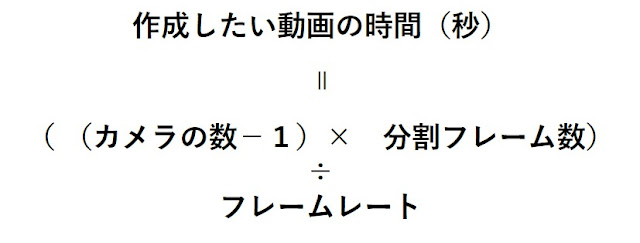
この公式に当てはめれば、作成する動画時間が算出できます!
※分割フレーム数は100まで設定可能。
※フライスルーの作成の設定が、[分割フレームと共に]と[全てのフレーム]になっている時にのみ当てはまるものなのでご注意を!
普段から動画を作成されている方にとっては当たり前の内容だったかもしれませんが、
少しでもArchiCADでの動画作成の目安になればと思います!
ぜひ参考にしてみてくださいね!
R.O
GIFに変換したためか若干のずれはありますが、このような結果となりました。
まとめ
つまり、こういうことです!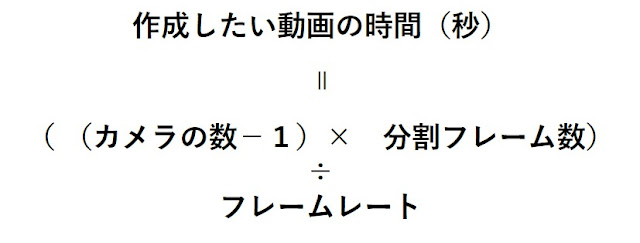
この公式に当てはめれば、作成する動画時間が算出できます!
※分割フレーム数は100まで設定可能。
※フライスルーの作成の設定が、[分割フレームと共に]と[全てのフレーム]になっている時にのみ当てはまるものなのでご注意を!
おわりに
いかがでしたでしたか?普段から動画を作成されている方にとっては当たり前の内容だったかもしれませんが、
少しでもArchiCADでの動画作成の目安になればと思います!
ぜひ参考にしてみてくださいね!
R.O








0 件のコメント:
コメントを投稿